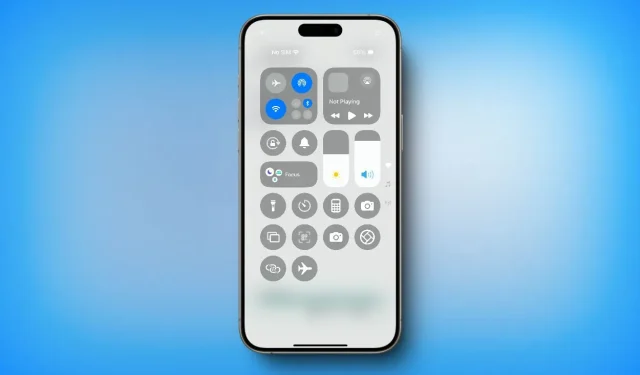
Avec la fonctionnalité personnalisable du centre de contrôle d’iOS 18, les utilisateurs peuvent facilement ajouter, supprimer et réorganiser des icônes, ainsi qu’inclure plusieurs écrans balayables, le tout sans avoir besoin d’accéder à l’application Paramètres. Cependant, la multitude d’options de personnalisation peut parfois devenir écrasante, entraînant un excès de contrôles qui peuvent même ne pas être nécessaires. Si vous vous trouvez dans cette situation, nous sommes là pour vous aider. Dans cet article, nous vous expliquerons comment réinitialiser le centre de contrôle d’iOS 18 à sa configuration par défaut. Commençons.
Comment réinitialiser le centre de contrôle iOS 18
La dernière version bêta 5 d’iOS 18.1 Developer introduit une option intégrée pour réinitialiser le centre de contrôle à ses paramètres d’origine, permettant aux utilisateurs d’annuler toute modification personnelle. Voici comment exécuter la réinitialisation du centre de contrôle iOS 18 :
- Ouvrez l’ application Paramètres sur votre iPhone et accédez à la section Centre de contrôle .
- Appuyez sur Réinitialiser le centre de contrôle et confirmez en sélectionnant à nouveau l’option Réinitialiser le centre de contrôle . Cette action rétablira immédiatement les paramètres d’usine du centre de contrôle, affichant uniquement les commandes disponibles lors de l’installation initiale d’iOS 18.
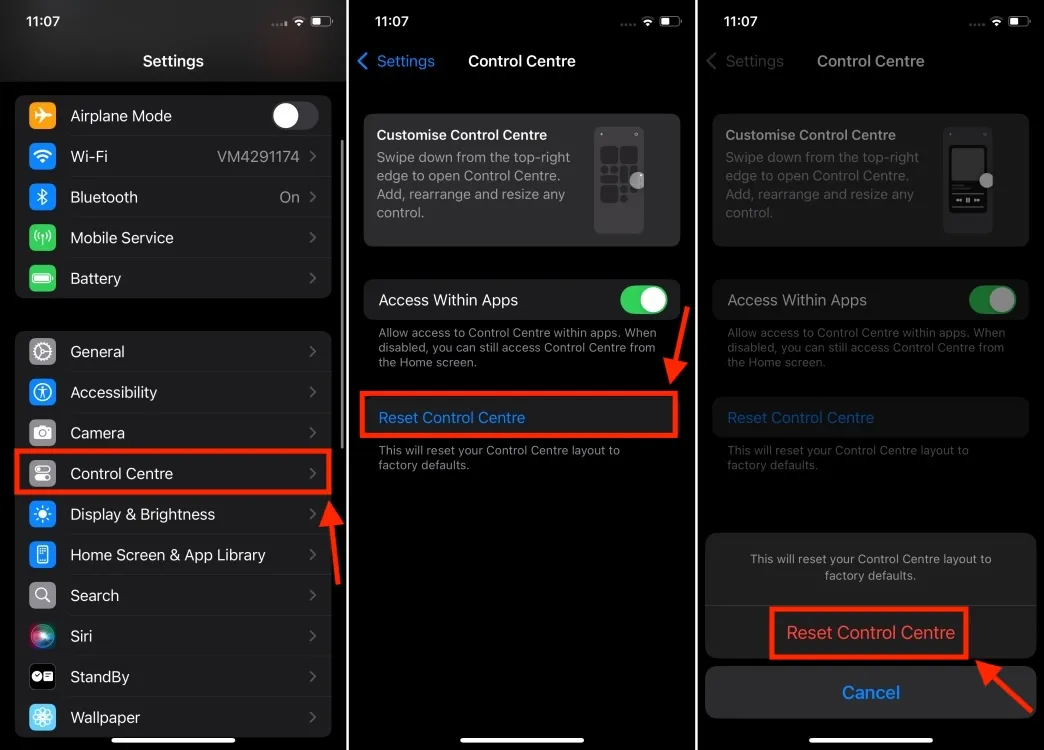
Cette nouvelle fonctionnalité de réinitialisation simplifie le processus d’annulation des modifications de mise en page. Au lieu de réorganiser ou de supprimer manuellement des éléments de contrôle individuels, appuyez simplement sur l’option Réinitialiser pour restaurer les paramètres par défaut du centre de contrôle iOS 18 !
Si vous utilisez une version stable, passez à la section suivante.
Réinitialisation du centre de contrôle dans iOS 18 stable
Pour l’instant, la version stable initiale d’iOS 18 ne propose pas d’option directe pour restaurer les paramètres du centre de contrôle. Pour ce faire, vous devrez réinitialiser tous les paramètres de votre iPhone. Oui, vous devez réinitialiser votre iPhone pour réinitialiser le centre de contrôle dans iOS 18. Mais ne vous inquiétez pas, cela ne nécessite pas de réinitialisation complète des paramètres d’usine, il n’y a donc aucun risque de perdre des données de votre appareil, y compris des photos, des vidéos, des contacts, des messages et des comptes de messagerie.
Il n’est pas nécessaire de sauvegarder votre iPhone. Une réinitialisation modifiera uniquement les icônes d’application personnalisées sur votre écran d’accueil, les mots de passe Wi-Fi et les paramètres Bluetooth. Après la réinitialisation, vous devrez vous reconnecter manuellement aux appareils Wi-Fi et Bluetooth, ainsi que personnaliser à nouveau votre écran d’accueil.
Cette procédure n’effacera pas les fichiers multimédias, les contacts, les notes ou toute autre donnée téléchargée. Elle rétablira uniquement les paramètres par défaut de votre iPhone. Lorsque vous êtes prêt, suivez ces étapes pour réinitialiser tous les paramètres de votre iPhone :
- Ouvrez l’ application Paramètres et accédez à la section Général .
- Faites défiler vers le bas et sélectionnez Transférer ou réinitialiser l’iPhone.
- Appuyez sur Réinitialiser et sélectionnez Réinitialiser tous les paramètres .
- Lorsque vous y êtes invité, entrez le code d’accès de votre iPhone et appuyez sur Réinitialiser tous les paramètres .
- Confirmez votre sélection en appuyant à nouveau sur le bouton Réinitialiser tous les paramètres .
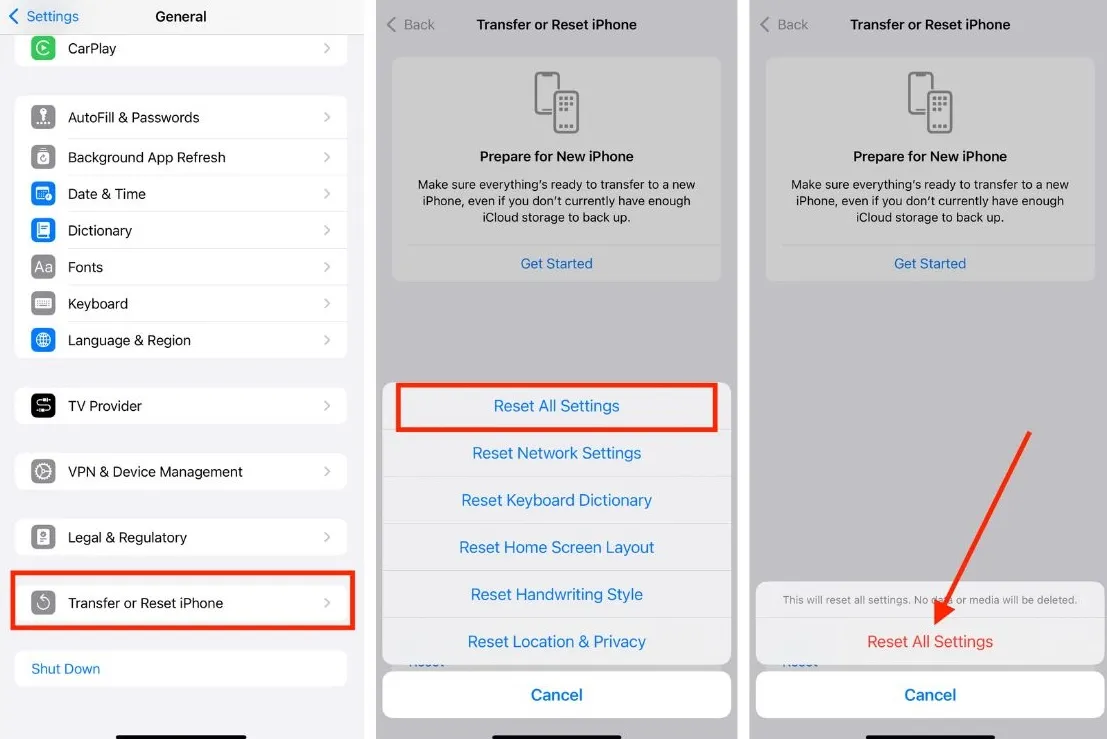
Une fois la réinitialisation terminée, votre iPhone redémarrera automatiquement. Ce processus réinitialisera le centre de contrôle dans iOS 18 sur votre appareil.
Si vous préférez ne pas réinitialiser votre iPhone, vous pouvez réorganiser ou supprimer manuellement les icônes dans le centre de contrôle. Pour ce faire, accédez simplement au centre de contrôle et appuyez sur l’ icône « + » en haut à gauche pour accéder au mode Édition .
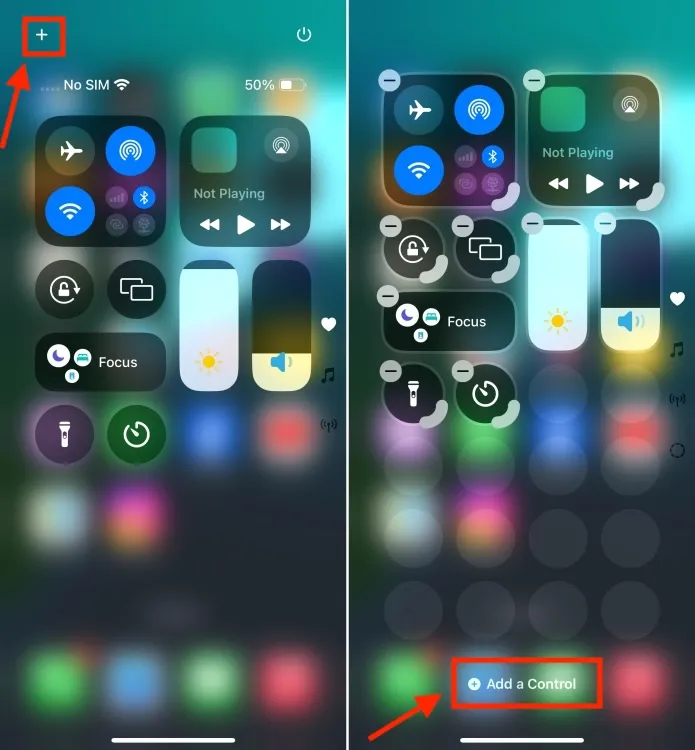
Vous pouvez désormais ajouter, supprimer, redimensionner, déplacer ou réorganiser les contrôles selon vos préférences.
L’option Réinitialiser le centre de contrôle étant déployée dans la version bêta pour développeurs, il est prévu qu’Apple l’introduise bientôt dans la version stable pour une disponibilité générale. Nous tiendrons cet article à jour dès qu’Apple publiera une nouvelle mise à jour, alors restez à l’écoute !




Laisser un commentaire